
- •Работа с диаграммами для начинающего Оглавление
- •Работа с диаграммами в OpenOffice.Org Calc
- •Информационный центр
- •Создание диаграммы:Этап2
- •Создание диаграммы:Этап3
- •Создание диаграммы:Этап4
- •Получившаяся диаграмма
- •Диаграмма как объект
- •Область построения диаграммы
- •Область диаграммы
- •Элементы диаграммы
- •Контекстное меню диаграммы-объекта
- •Положение и размер. Вкладка Положение и размер
- •Описание
- •Название
- •Неактивная диаграмм. Результат команды Расположить-На заднем плане
- •Меню внешнего вида. Линии
- •Меню внешнего вида. Область
- •Меню внешнего вида. Прозрачность
- •Заголовок. Символы
- •Заголовок. Эффекты шрифта
- •Заголовок. Выравнивание
- •Легенда. Положение
- •Меню оси y. Масштабирование
- •Меню оси y. Числа
- •Меню оси y. Подпись
- •Меню оси X. Отсутствуют вкладки Масштабирование и Числа
- •Меню линий сетки
- •Меню управления рядом данных. Линия
- •Диаграмма с изменённой Областью диаграммы
- •Исходная диаграмма, преобразованная в трёхмерную
- •Изменённая диаграмма
- •Приложение
- •Диаграмма продаж снега. Тип Круговая, подтип Кольцевая
- •Показания приборов
- •Диаграмма направленности антенны. Тип xy, подтип Кубический сплайн
- •Диаграмма направленности антенны. Тип Линии, подтип Кубический сплайн
- •Данные о производительности видеокарт
- •Диаграмма производительности. Тип Линейчатая, подтип обычная.
- •Колебания курса. Тип Биржевая, подтип 1(данные в столбцах)
- •Колебания курса. Тип Биржевая, подтип 1(данные в строках)
- •«Шапка» таблицы
- •Массив данных
- •Математические графики. Тип Линии, подтип Кубический Сплайн
- •Математические графики. Окрестности нуля.
Меню управления рядом данных. Линия
Вкладка Линиипозволяет задать параметры линии данных и параметры всех точек данных.
Свойства линий – было рассмотрено ранее.
Значок– позволяет выбрать тип точки данных(для этого служит кнопкаВыбор)и задать её параметры –ширинуивысоту.
 Меню
управления рядом данных. Подписи данных
Меню
управления рядом данных. Подписи данных
Вкладка Подписиданныхслужит для управления подписями около точек данных.
Показать значение– позволяет возле точек данных указать значения по оси Y
Показать текст подписи– позволяет возле точек данных указать значения по оси X
Показать значок легенды рядом с подписью– позволяет показать возле точек данных значок легенды – прямоугольные метки
 Меню
управления рядом данных. Статистика
Меню
управления рядом данных. Статистика
Вкладка Статистикаслужит для управления статистическими данными при работе с двухмерной диаграммой
Среднее значение– позволяет показать на диаграмме в виде прямой линии среднее значение данных
Категория ошибки– позволяет задать категорию ошибки разного вида
 Меню
управления рядом данных. Параметры
Меню
управления рядом данных. Параметры
ВкладкаПараметрыслужит для определения выравнивания ряда данных и задания расстояния между двухмерными объектами
Выровнять ряд данных по– позволяет выравнивать график по основной или дополнительной осям Y
Параметры(на рисунке не показаны) – позволяет настроить линейчатую диаграмму
Для изменения параметров точек данных, нужно щёлкнуть по одной из них два раза. В этом случае мы получим меню управления точками данных:
 Меню
управления точками данных. Обрамление
Меню
управления точками данных. Обрамление
Меню состоит из шести вкладок, хотя интересовать нас будет всего одна – Обрамление. Со всеми остальными вкладками мы уже знакомы.
Обрамление– позволяет выбрать параметры линии данных и точки данных.
Кнопка Выбор предоставляет список возможных иконок для точки данных(всего пять категорий)
Ширина и Высота- позволяют задать её размеры, а установив флажок Сохранять соотношение мы сможем сохранить пропорции точки при вводе новых данных.
В принципе, теперь вы обладаете достаточными теоретическим знаниями, чтобы самостоятельно придать диаграмме нужный вам внешний вид. Но перед тем, как вы отправитесь в самостоятельное плавание по настройкам, позвольте привести пример, иллюстрирующих возможности по изменению диаграммы. В качестве подопытной возьмём ту диаграмму, которую мы построили в пункте Создание диаграмми посмотрим, как её можно приукрасить.
Сначала давайте сделаем границу нашей диаграммы приятного светло-синего цвета толщиной 0,1 см, область диаграммы зальём растровым изображением Мрамор и сделаем его прозрачным на 50 процентов. Всё это можно изменить из контекстного меню диаграммы, пункт Область диаграммы. Посмотрим, что получилось на выходе:
Диаграмма с изменённой Областью диаграммы
Наша диаграмма стала выглядеть намного опрятней, не правда ли? Теперь попробуем изменить шрифт главного заголовка и заголовков осей на более приятный:
 Диаграмма
с изменённым шрифтом заголовков
Диаграмма
с изменённым шрифтом заголовков
Что здесь было сделано? Главный заголовок был начертан шрифтом Banco и обведёнтонким пунктиром 2 Пурпурным цветом 4с толщиной 0,05 см. Заголовки осей были начертаныполужирным курсивом шрифта Verdana.
Настало время приукрасить Область построения диаграммы и значок легенды:
 Диаграмма
с изменённой Областью построения
диаграммы и легендой
Диаграмма
с изменённой Областью построения
диаграммы и легендой
К Области построения диаграммыбыли применены следующие эффекты:
Граничная линия – сплошная, чёрного цвета, толщина 0,10 см.
Область – залита серым 10% цветом
Линии осей – сверхтонкий штрих, толщина 0,04 см.
Ряд данных– сплошная линия, чёрного цвета, толщина 0,04 см.
Точки данных– выбраны из галереи(blustar.gif), ширина и высота – 0,42 см.
Значок легенды был залит сине-серым цветом
Для пущей эффективности поставим рядом нашу исходную диаграмму, и изменённую:
 Исходная
диаграмма без украшений
Исходная
диаграмма без украшений
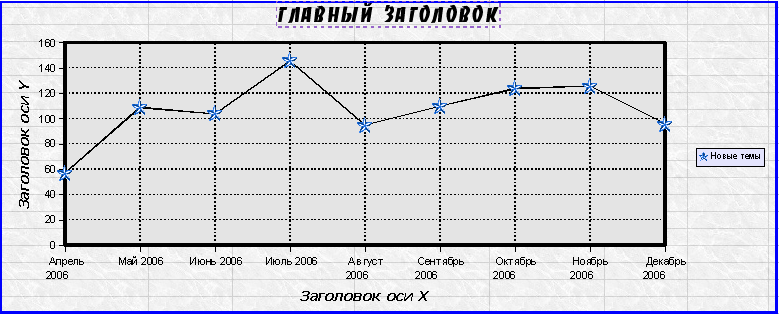 Получившаяся
в результате украшений диаграмма
Получившаяся
в результате украшений диаграмма
Вторая диаграмма выглядит малость эффектнее, не так ли?
*Особенности построения и изменения трёхмерных диаграмм
В прошлых пунктах мы строили и изменяли двухмерную диаграмму. Но не будем забывать, что кроме двухмерных есть ещё и трёхмерные(хотя они и используются гораздо реже), возможности которых несколько отличаются от возможностей двухмерных. Давайте рассмотрим особенности построения и изменения 3D-диаграмм. В качестве примера возьмём всё ту же диаграмму, над которой мы работали в прошлых пунктах. Для изменения её типа на трёхмерный воспользуемся меню управления диаграммой, нажав на пиктограммуТипдиаграммыи выбрав типЛинии, подтипГлубина. В результате наша диаграмма примет следующий вид:
